Немного о записи вебинаров
Довелось мне тут присутствовать на первом занятии вебинара Хедшот и прознал я, что видеозаписи семинаров хоть и делаются, но к видеофайлам, генерируемым веб-движком вебинаров есть претензии — просмотреть чат — это суперквест.
Я предложил записывать семинары при помощи какой-нибудь внешней программы — так, чтобы и видео было видно, и звук, и чат. Возник вопрос — как? FRAPS генерит ужасающе большие файлы, а… в общем я вас избавлю от перечисления проблем и процесса поиска решения и изложу результаты.
1. Ставим программу BB FlashBack Pro 3.
2. Запускаем программу, меню Файл — Записать новый фильм:
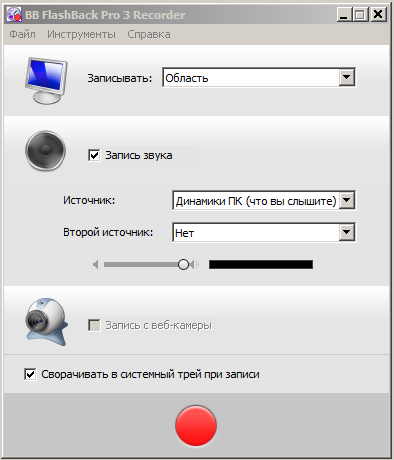
Если мы слушаем семинар — ставим Источник звука: Динамики ПК.
Если мы семинар ведем — ставим Источник звука: микрофон.
Здесь же можно поиграться с настройками чувствительности.
Нажимаем красную кнопку и…
3. Выбираем область записи:
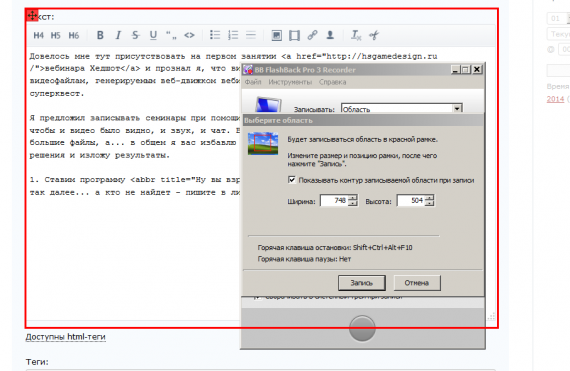
Жмем «запись» и если все получилось, в трее видим вот такую иконку:
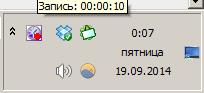
Запись идет очень быстро, практически не нагружая компьютер. Я тормозов не заметил.
4. Останавливаем запись (можно горячими клавишами, настраивается в опциях):
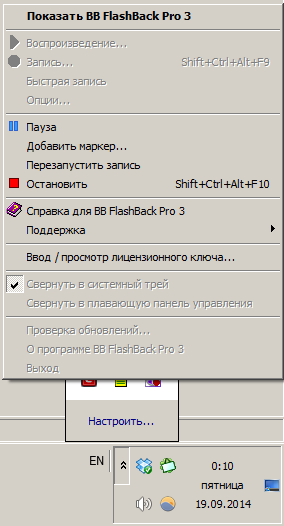
5. Сохраняем и открываем в BB FlashBack Player:
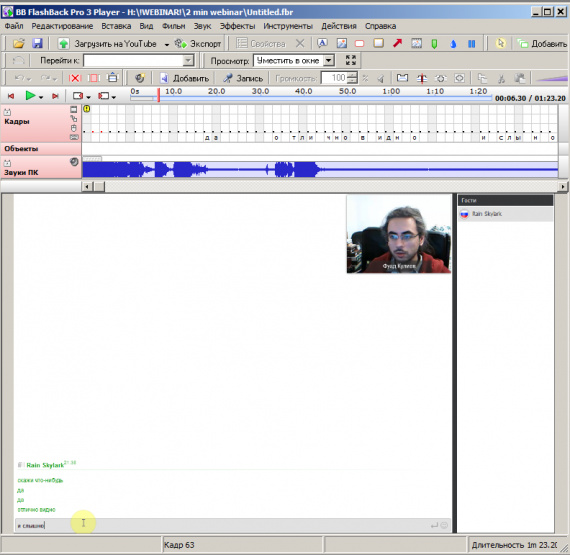
Теперь мы можем с этой записью сделать много чего интересного :) Стрелочки нарисовать, звуковые дорожки добавить, комментарии написать. Но давайте просто…
6.… экспортируем видеозапись. Файл — Экспорт.
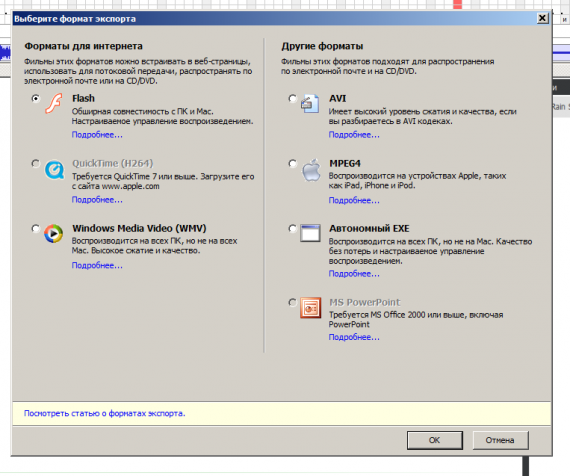
Как видите, вариантов хватает. При экспорте в WMV весьма страдает качество видео, поэтому я скачал XVid Codec, поставил и поступил так:
7. Экспорт в AVI — XVid MPEG-4 Codec:
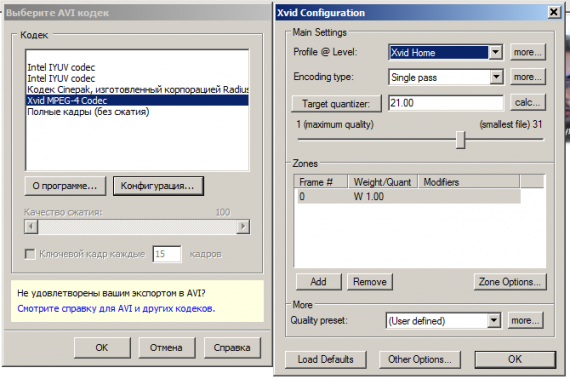
В Конфигурации кодека можно указать качество (target quantizer) — соответственно меняется битрейт и размер файла. Нажимаем ОК и…
8. проверяем опции экспорта в AVI:
Видео (для вебинара вполне можно поставить и половинную частоту кадров)
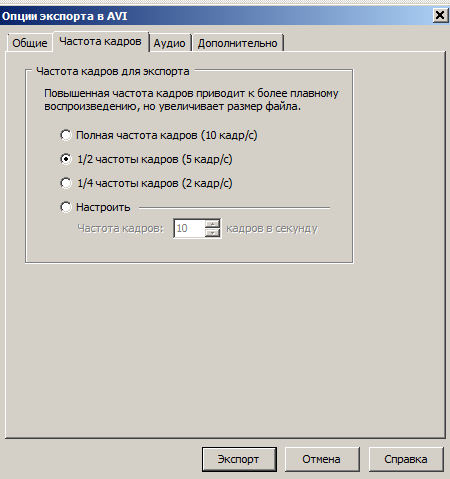
Звук для нас значимее — используем MP3-сжатие с высоким или более качеством:
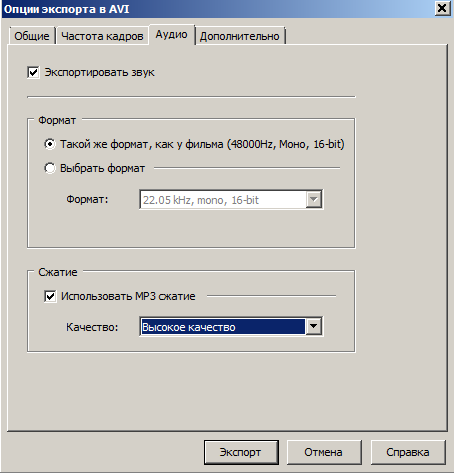
9. Нажимаем ЭКСПОРТ, указываем имя файла и некоторое время ждем
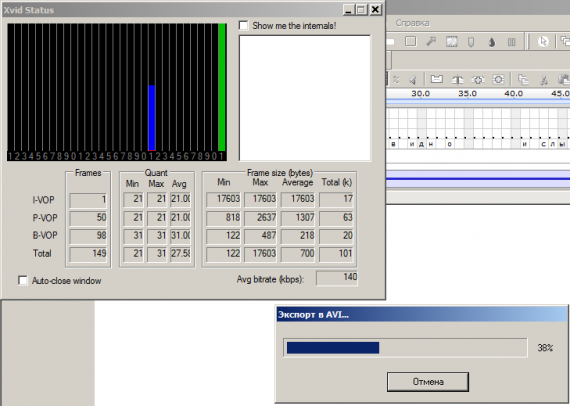
10. PROFIT?
Теперь нюансы:
1. В процессе экспорта в XVID нам потребуется порядка 10 Gb (час записи) для временных файлов. К счастью, программа за файлами следит и после закрытия проекта все временные файлы удаляет.
2. Рабочий файл получасового «фильма» (обычная жизнь за компом) занял у меня 820 мегабайт, что очень даже терпимо.
3. Экспорт того же «фильма» в XVID занял 56 мегабайт (квантификация XVID = 21), что тоже очень терпимо.
4. По совокупности данных я делаю вывод, что сжатая запись полуторачасового вебинара не превысит 200-250 мегабайт, причем звуковая дорожка может занять до половины файла.
5. Возможно, на других кодеках и других настройках будут немного другие результаты, но все равно, с результатами фрапса это не сравнится.
6. Примеры (2 минуты):
WMV-формат; 5,1 Mb
XVID Mpeg-4; 2,2Mb
Я предложил записывать семинары при помощи какой-нибудь внешней программы — так, чтобы и видео было видно, и звук, и чат. Возник вопрос — как? FRAPS генерит ужасающе большие файлы, а… в общем я вас избавлю от перечисления проблем и процесса поиска решения и изложу результаты.
1. Ставим программу BB FlashBack Pro 3.
2. Запускаем программу, меню Файл — Записать новый фильм:
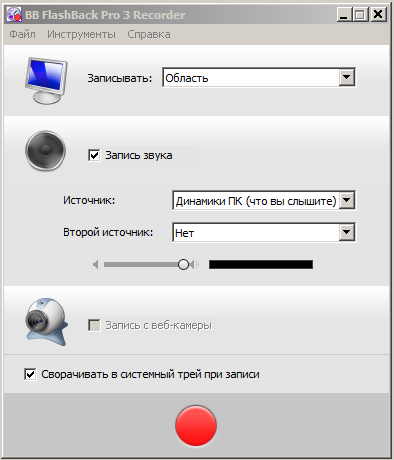
Если мы слушаем семинар — ставим Источник звука: Динамики ПК.
Если мы семинар ведем — ставим Источник звука: микрофон.
Здесь же можно поиграться с настройками чувствительности.
Нажимаем красную кнопку и…
3. Выбираем область записи:
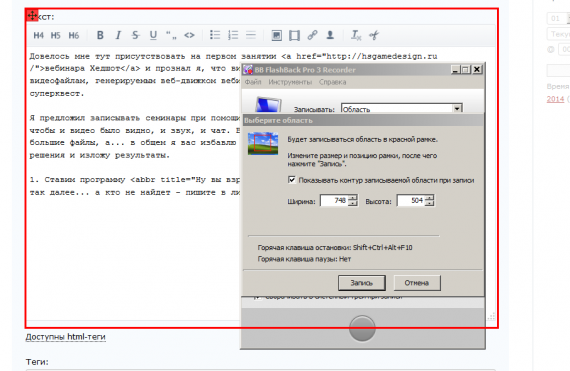
Жмем «запись» и если все получилось, в трее видим вот такую иконку:
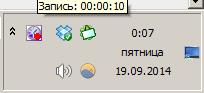
Запись идет очень быстро, практически не нагружая компьютер. Я тормозов не заметил.
4. Останавливаем запись (можно горячими клавишами, настраивается в опциях):
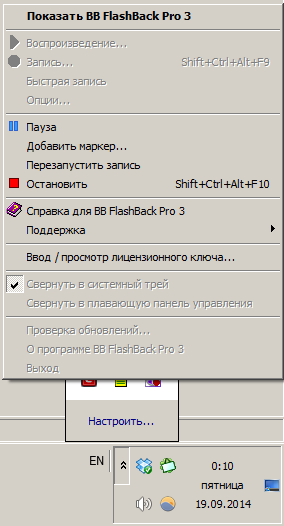
5. Сохраняем и открываем в BB FlashBack Player:
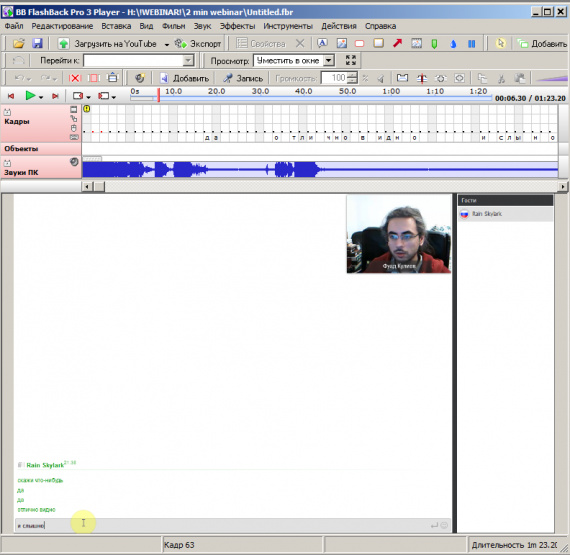
Теперь мы можем с этой записью сделать много чего интересного :) Стрелочки нарисовать, звуковые дорожки добавить, комментарии написать. Но давайте просто…
6.… экспортируем видеозапись. Файл — Экспорт.
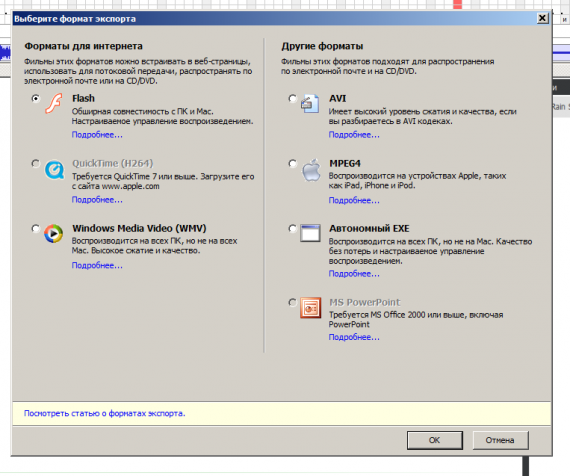
Как видите, вариантов хватает. При экспорте в WMV весьма страдает качество видео, поэтому я скачал XVid Codec, поставил и поступил так:
7. Экспорт в AVI — XVid MPEG-4 Codec:
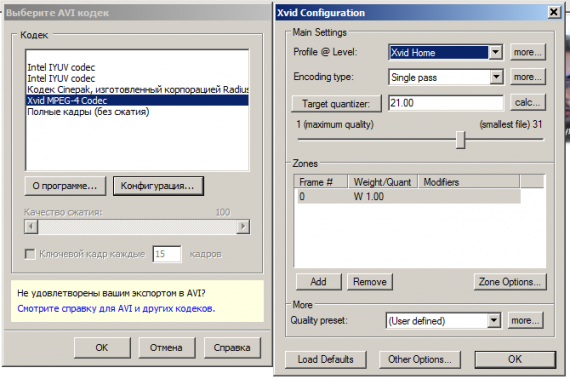
В Конфигурации кодека можно указать качество (target quantizer) — соответственно меняется битрейт и размер файла. Нажимаем ОК и…
8. проверяем опции экспорта в AVI:
Видео (для вебинара вполне можно поставить и половинную частоту кадров)
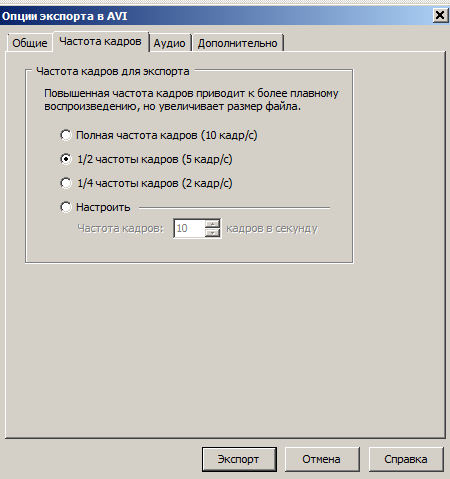
Звук для нас значимее — используем MP3-сжатие с высоким или более качеством:
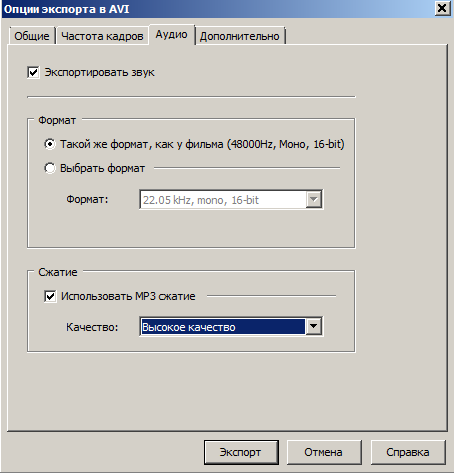
9. Нажимаем ЭКСПОРТ, указываем имя файла и некоторое время ждем
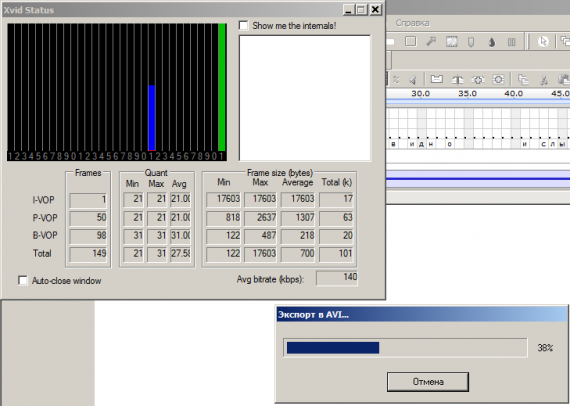
10. PROFIT?
Теперь нюансы:
1. В процессе экспорта в XVID нам потребуется порядка 10 Gb (час записи) для временных файлов. К счастью, программа за файлами следит и после закрытия проекта все временные файлы удаляет.
2. Рабочий файл получасового «фильма» (обычная жизнь за компом) занял у меня 820 мегабайт, что очень даже терпимо.
3. Экспорт того же «фильма» в XVID занял 56 мегабайт (квантификация XVID = 21), что тоже очень терпимо.
4. По совокупности данных я делаю вывод, что сжатая запись полуторачасового вебинара не превысит 200-250 мегабайт, причем звуковая дорожка может занять до половины файла.
5. Возможно, на других кодеках и других настройках будут немного другие результаты, но все равно, с результатами фрапса это не сравнится.
6. Примеры (2 минуты):
WMV-формат; 5,1 Mb
XVID Mpeg-4; 2,2Mb
5 комментариев
Опции записи:
Размеры области делаем минимальные (если не хотим транслировать веб-камеру или что-нибудь подобное).
Обработка:
Делаем merge звуковых дорожек:
Потом экспорт звуковой дорожки:
Полученный mp3-файл можно пережать в AMR каким-нибудь Audacity (и уменьшить размер примерно в 6-7 раз)